
Sadržaj
- Pronalaženje i instaliranje upravljačkih programa za pisač HP LaserJet 1012
- 1. način: HP-ovo službeno mjesto
- 2. metoda: HP-ov vlastiti uslužni program
- 3. metoda: Programi za instaliranje upravljačkih programa
- Metoda 4: jedinstveni identifikator za pisač
- 5. metoda: Opcija u "Upravitelju uređaja"
- Pitanja i odgovori
Prilikom prvog povezivanja pisača HP LaserJet 1012, korisnik ne bi smio samo pravilno umetnuti kabele i pokrenuti sam uređaj, nakon svega toga trebat će preuzeti odgovarajuće upravljačke programe koji će osigurati ispravno funkcioniranje opreme. To se može učiniti na različite načine i o njima želimo razgovarati dalje.
Pronalaženje i instaliranje upravljačkih programa za pisač HP LaserJet 1012
Pisač HP LaserJet 1012 prilično je star uređaj, ali proizvođač ga i dalje podržava, pa vam omogućuje da upravljačke programe nabavite službenim metodama. Da biste to učinili, možete upotrijebiti i disk koji dolazi s kompletom. Tada dolje navedene upute uopće ne moraju biti adresirane. Za uspješno dovršavanje zadatka bit će dovoljno umetnuti pogon i pokrenuti izvršnu datoteku slijedeći prikazane upute. Ako to ne možete učiniti, prijeđite na dolje opisane metode.
1. način: HP-ovo službeno mjesto
Službena web stranica proizvođača pisača najbolja je metoda za dobivanje datoteka koje su vam potrebne na siguran i pouzdan način u ispravno funkcioniranje. Zbog toga smo ovu mogućnost stavili na prvo mjesto. Njegova složenost leži samo u činjenici da će se sve radnje morati provesti ručno, međutim, neće trebati puno vremena, ali izgleda ovako:
Idite na stranicu HP-ove podrške
- Kliknite gornju vezu da biste se otvorili početnoj stranici HP-ove podrške. Ovdje ste zainteresirani za odjeljak "Softver i upravljački programi".
- Otvara se stranica s definicijom proizvoda. Na njemu samo kliknite ikonu "Pisač".
- Obrazac s naslovom "Identificirajte naziv proizvoda"... U njemu koristite zasebno polje, naznačujući tamo broj pisača, a zatim kliknite podudarnost koja se pojavi.
- Ponekad je operativni sustav pogrešno otkriven, pa se prije početka preuzimanja preporučuje da provjerite je li ta specifikacija točna. Ako vam odabrana opcija ne odgovara, kliknite na istaknuti natpis "Odaberite drugi OS".
- Promijenite operativni sustav kroz tablicu. Uzmite u obzir ne samo sklop, već i dubinu bita.
- Nakon toga možete proširiti popis dostupnim upravljačkim programima.
- Pronađite najnoviji softver i kliknite na "Preuzimanje datoteka".
- Pričekajte da se zip preuzimanje završi, a zatim ga raspakirajte i pokrenite EXE datoteku koja se tamo nalazi da biste započeli instalaciju.
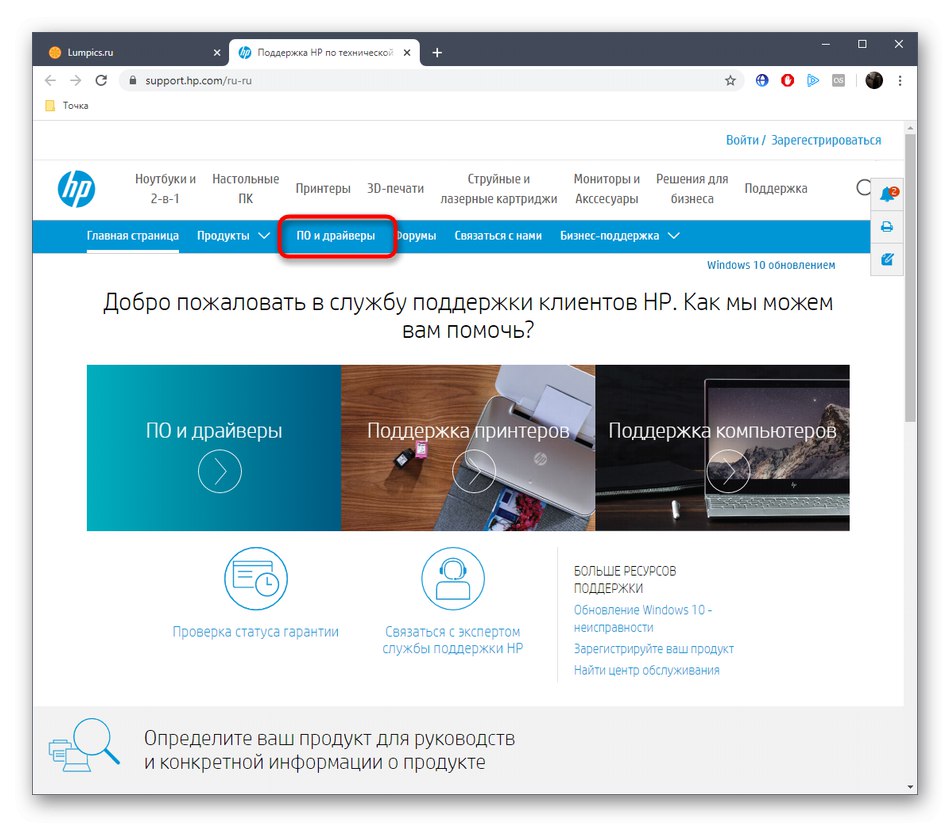
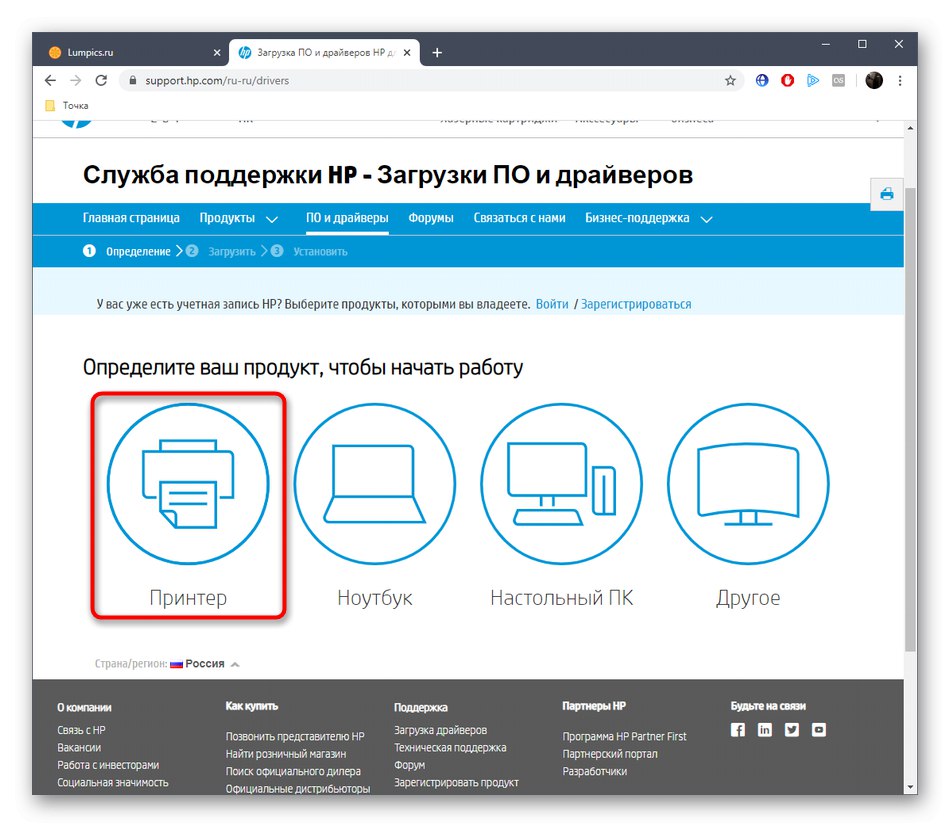
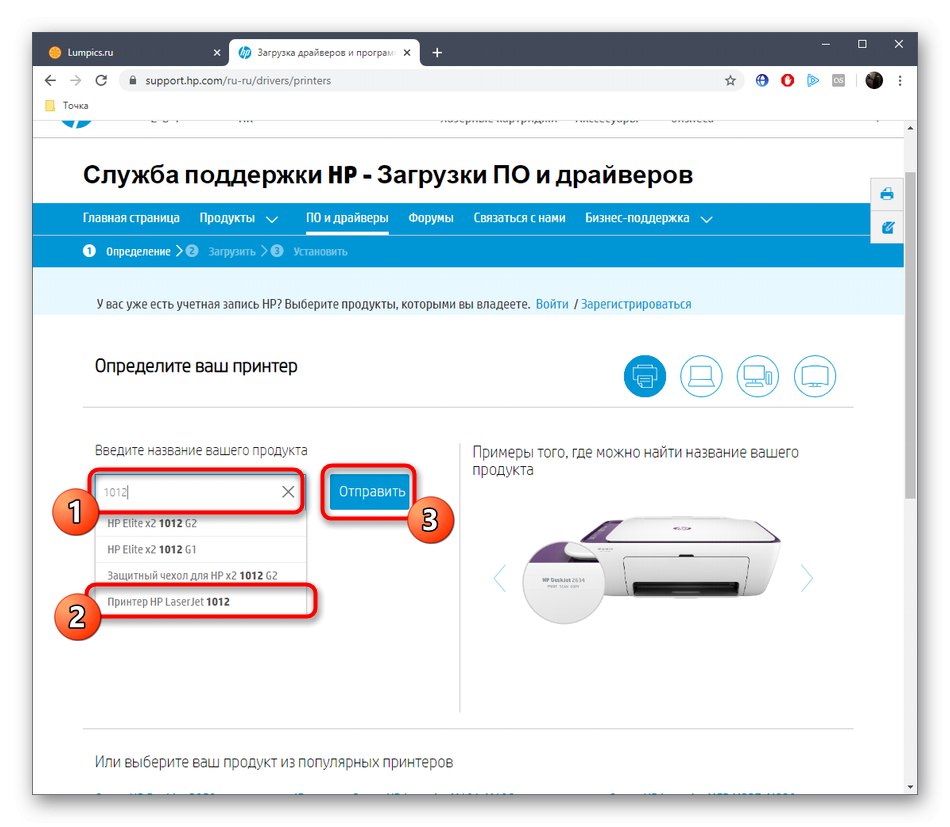
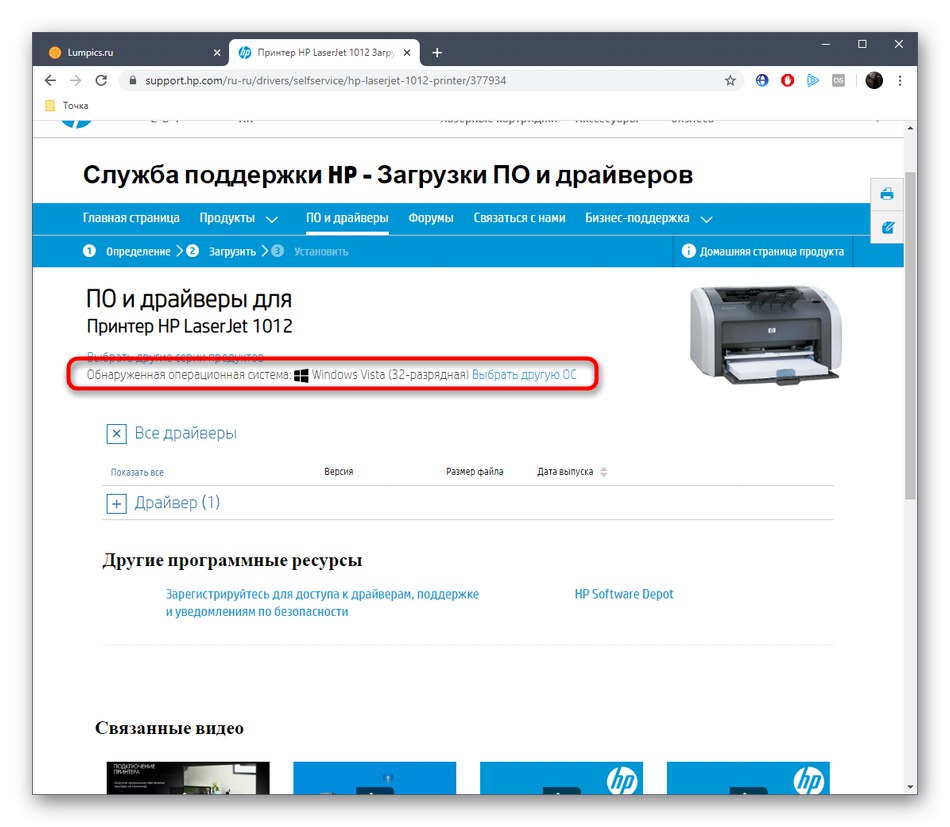
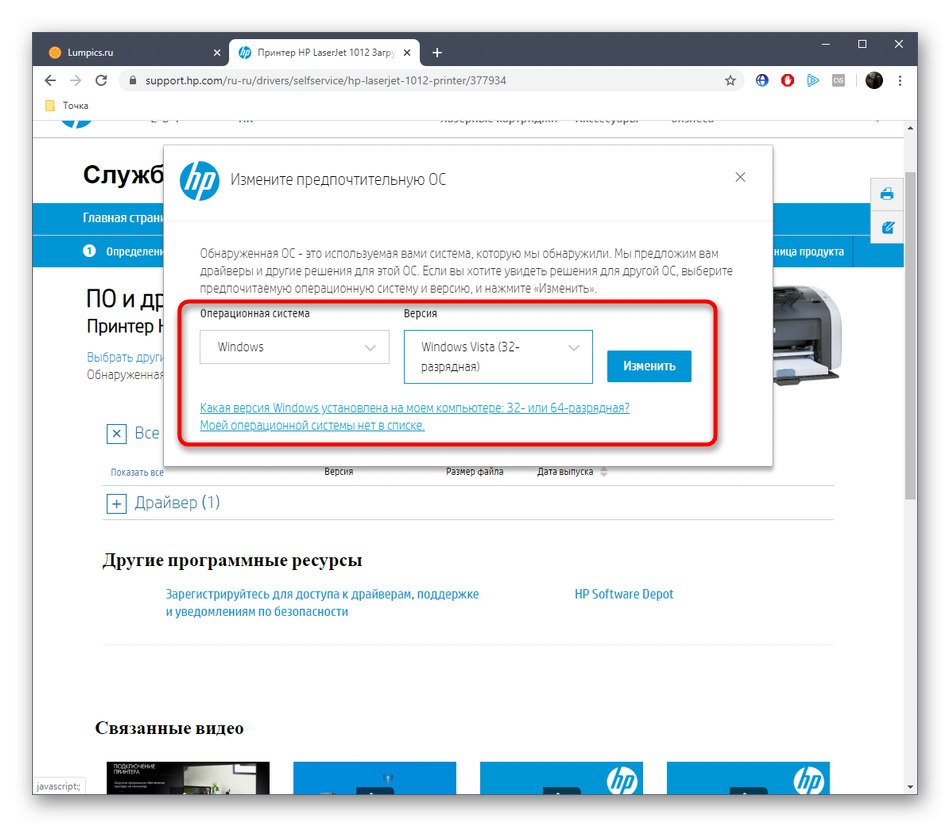
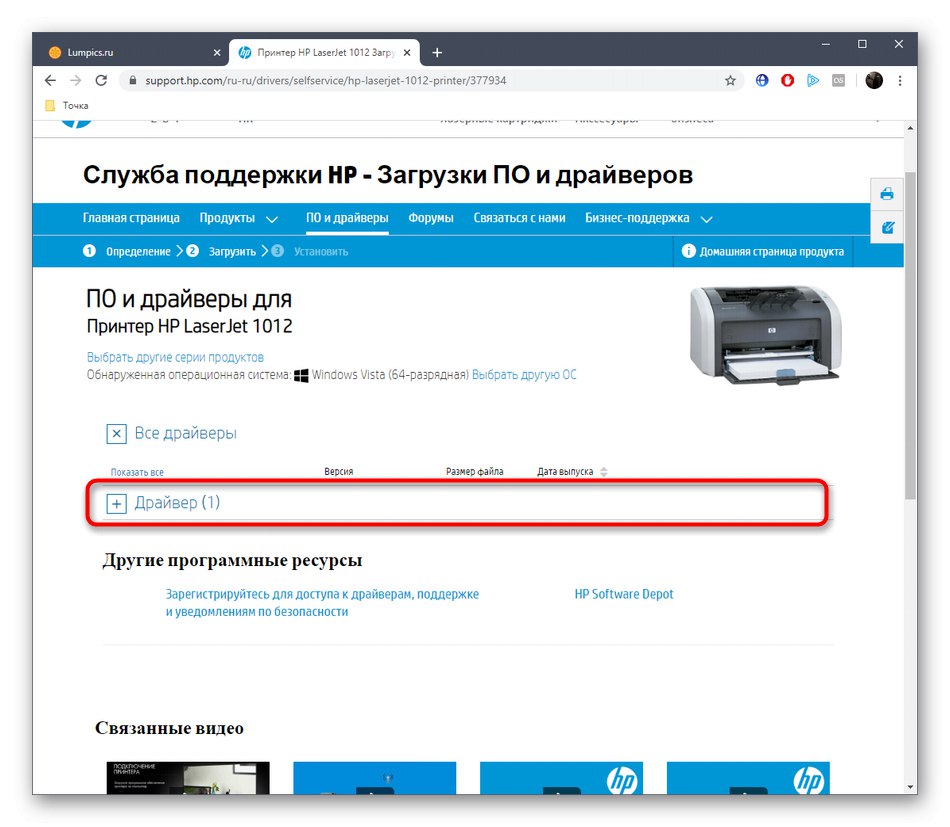
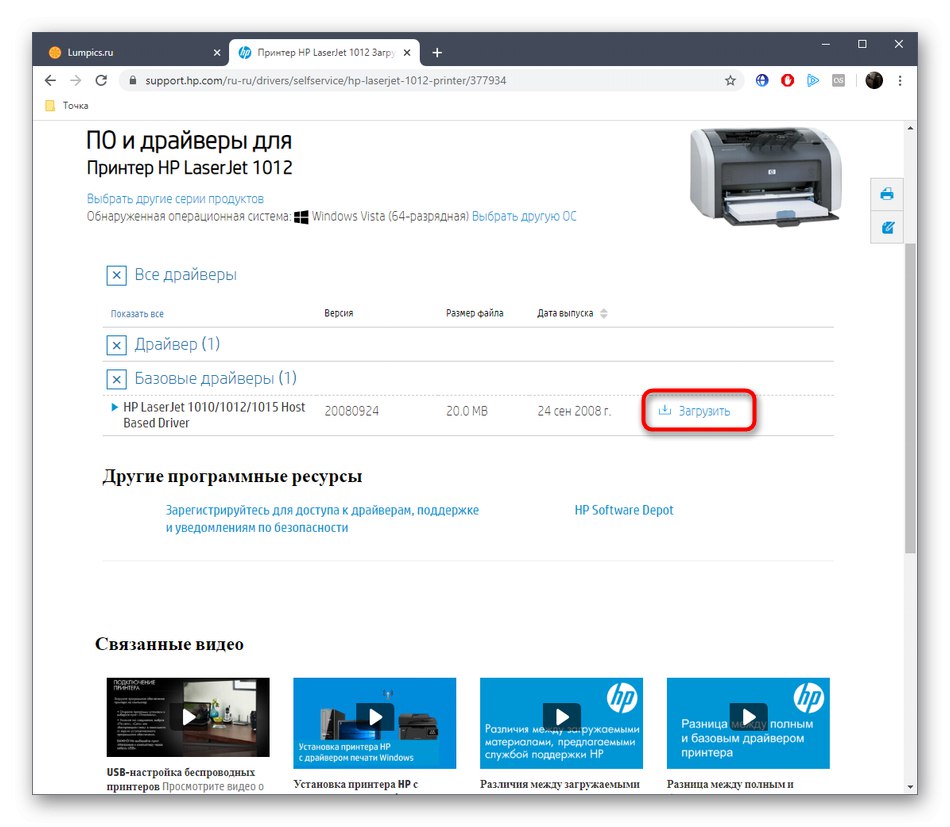
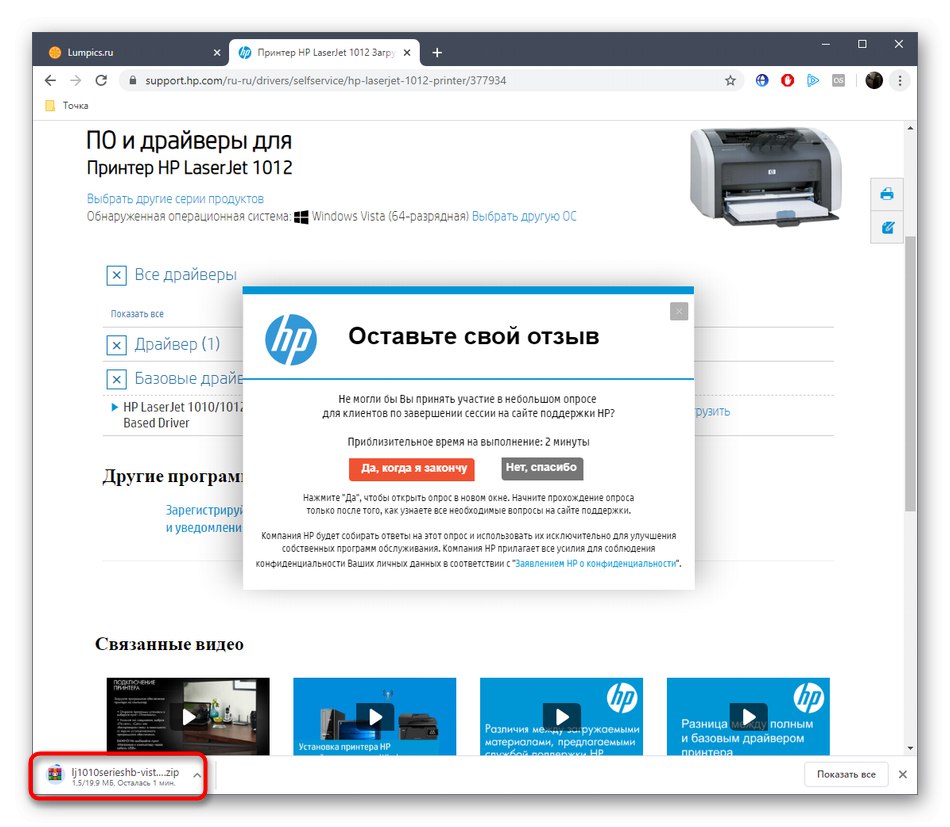
Na kraju instalacije ne morate ponovno pokretati računalo, jer će sve promjene stupiti na snagu odmah, ali svakako trebate ponovno povezati pisač tako da je sada ispravno otkriven i možete započeti ispis.
2. metoda: HP-ov vlastiti uslužni program
Ova je metoda prikladna za one korisnike koji ne žele samostalno odabrati i preuzeti datoteke sa službene stranice ili koji imaju drugu opremu iste tvrtke koja će možda trebati podršku. Kao alternativu prvoj metodi, predlažemo upotrebu HP Support Assistant-a, vlasničkog uslužnog programa koji nadgleda status povezanih uređaja i omogućuje provjeru ažuriranja.
Preuzmite HP Support Assistant sa službenog web mjesta
- Idite na stranicu za preuzimanje HP Support Assistant-a i kliknite odgovarajući gumb da biste započeli postupak.
- Preuzimanje izvršne datoteke započet će. Zatim ga morate pokrenuti kroz preglednik ili direktorij u kojem je datoteka smještena.
- Pri pokretanju novog prozora pročitajte pružene podatke i kliknite na "Sljedeći"da biste prešli na sljedeći korak.
- Označite predmet markerom "Prihvaćam uvjete iz ugovora o licenci"za potvrdu ugovora o licenci.
- Pričekajte da programske datoteke završe s izdvajanjem.
- Tada će se automatski pokrenuti instalacija HP Support Assistant-a.
- Pokretanje će se također izvesti nakon završetka instalacije. U glavnom prozoru ispod natpisa "Moji uređaji" treba kliknuti na "Provjeri ima li ažuriranja i poruka".
- Ova operacija zahtijeva aktivnu mrežnu vezu i trajat će nekoliko minuta.
- Otkriveni upravljački programi mogu se dodati putem odjeljka "Nadopune".
- Ovdje označite sve okvire i kliknite gumb "Preuzmi i instaliraj".
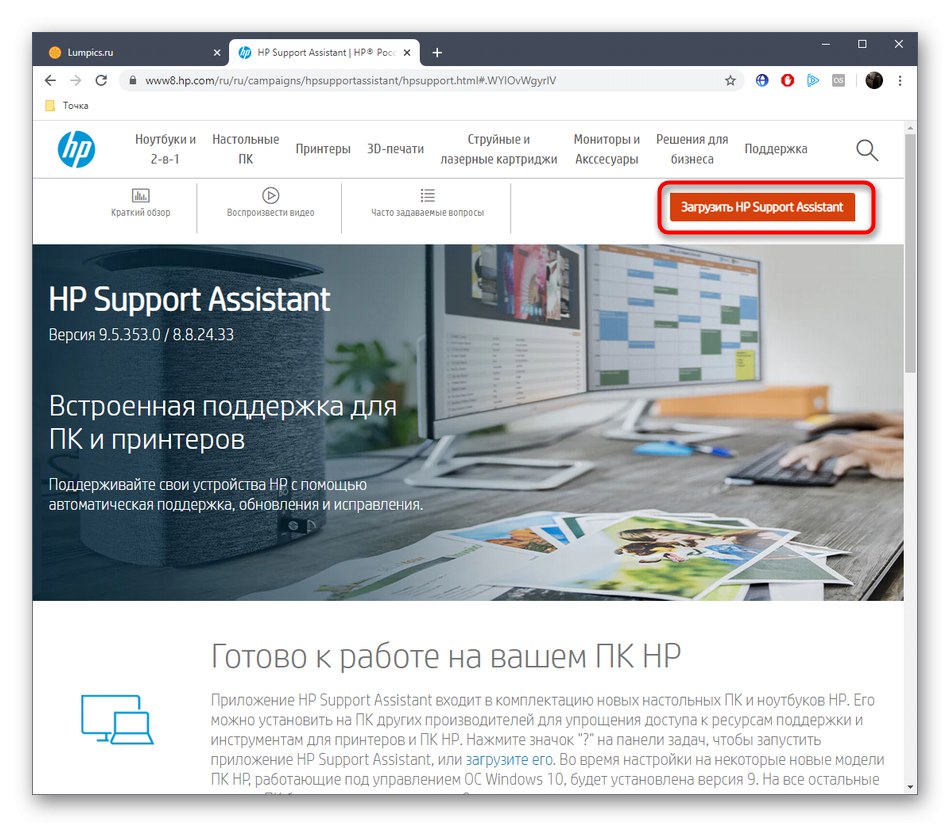
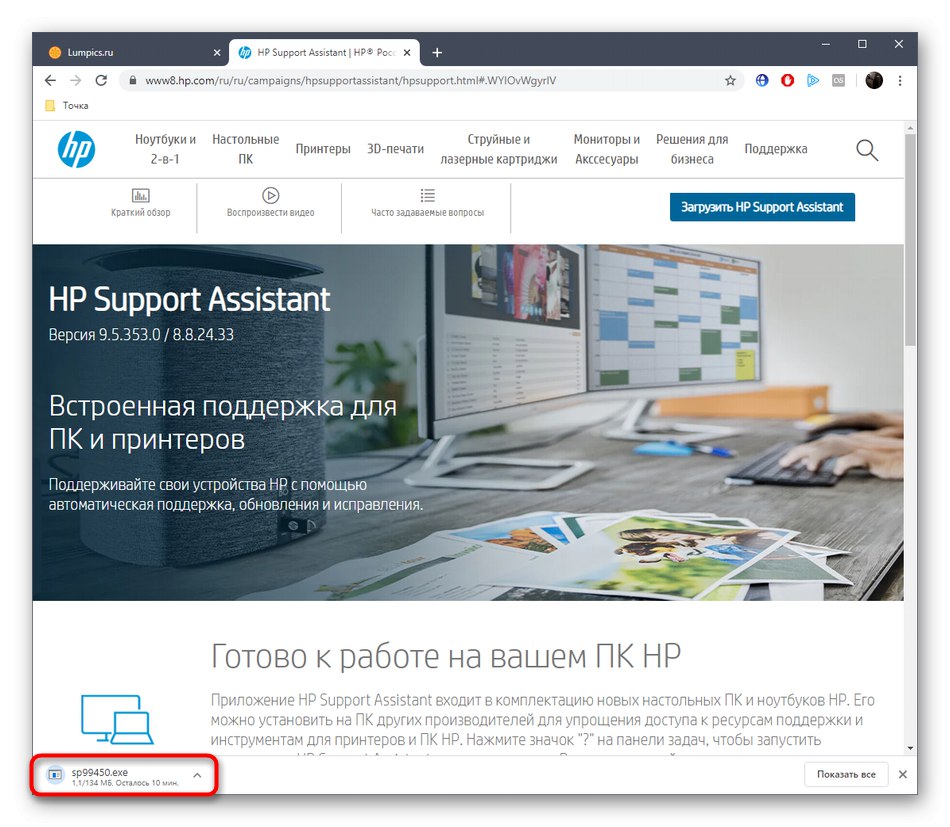
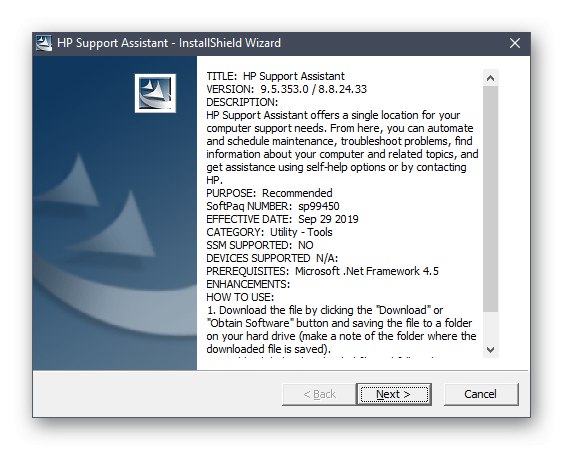
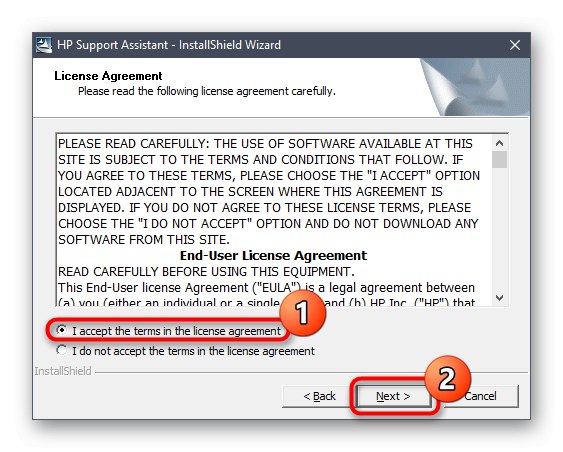

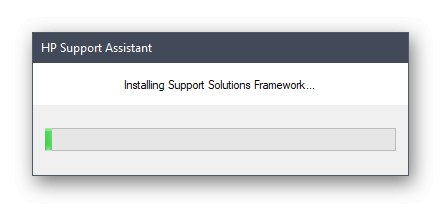
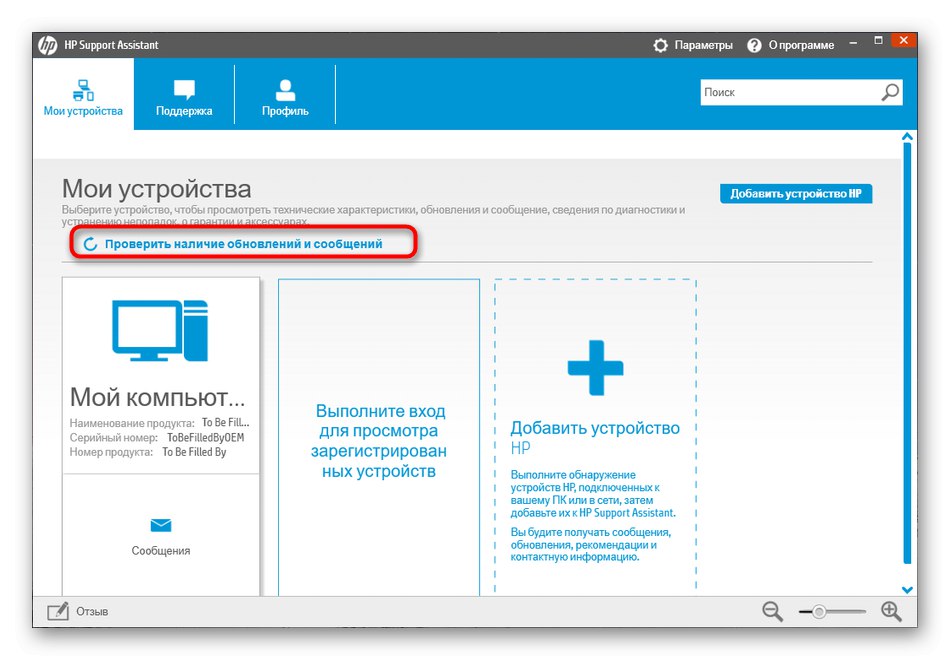
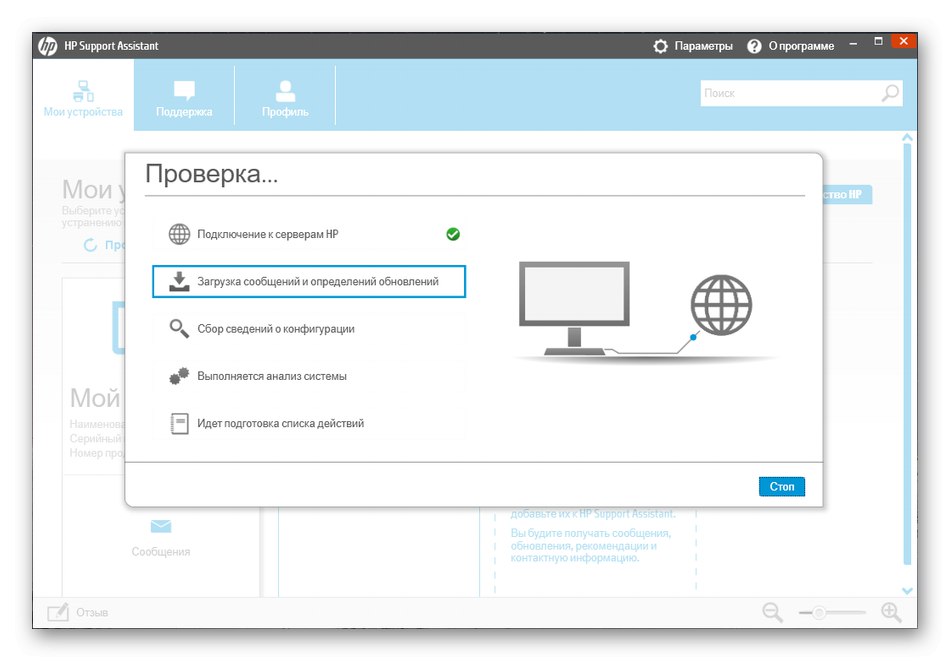
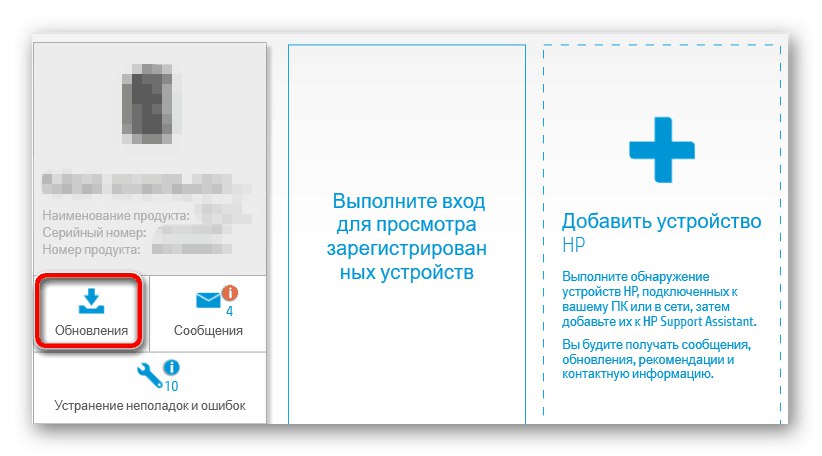
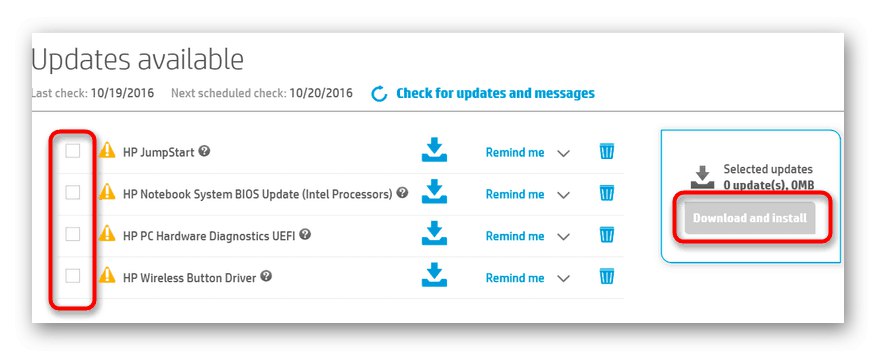
Sada možete sigurno prijeći na test ispisa kako biste bili sigurni da instalirani upravljački program radi ispravno. Imajte na umu da će HP Support Assistant raditi u pozadini i s vremena na vrijeme provjeravati ažuriranja instaliranih markiranih proizvoda. Ako želite, onemogućite ovu opciju putem globalnih postavki softvera.
3. metoda: Programi za instaliranje upravljačkih programa
Ako vam prve dvije metode nisu odgovarale, savjetujemo vam da obratite pažnju na alate nezavisnih proizvođača čija je glavna funkcionalnost usmjerena na pronalaženje i instaliranje upravljačkih programa za ugrađene komponente i periferne uređaje. Naravno, s HP LaserJet 1012 i ovi bi programi trebali raditi ispravno, jer je ovaj pisač povezan putem USB-a i nema posebne značajke. Na našem web mjestu postoji zasebni članak čiji je autor na primjeru opisao postupak interakcije s takvim softverom DriverPack rješenje... Koristite ovaj vodič ako ste novi u zadatku.
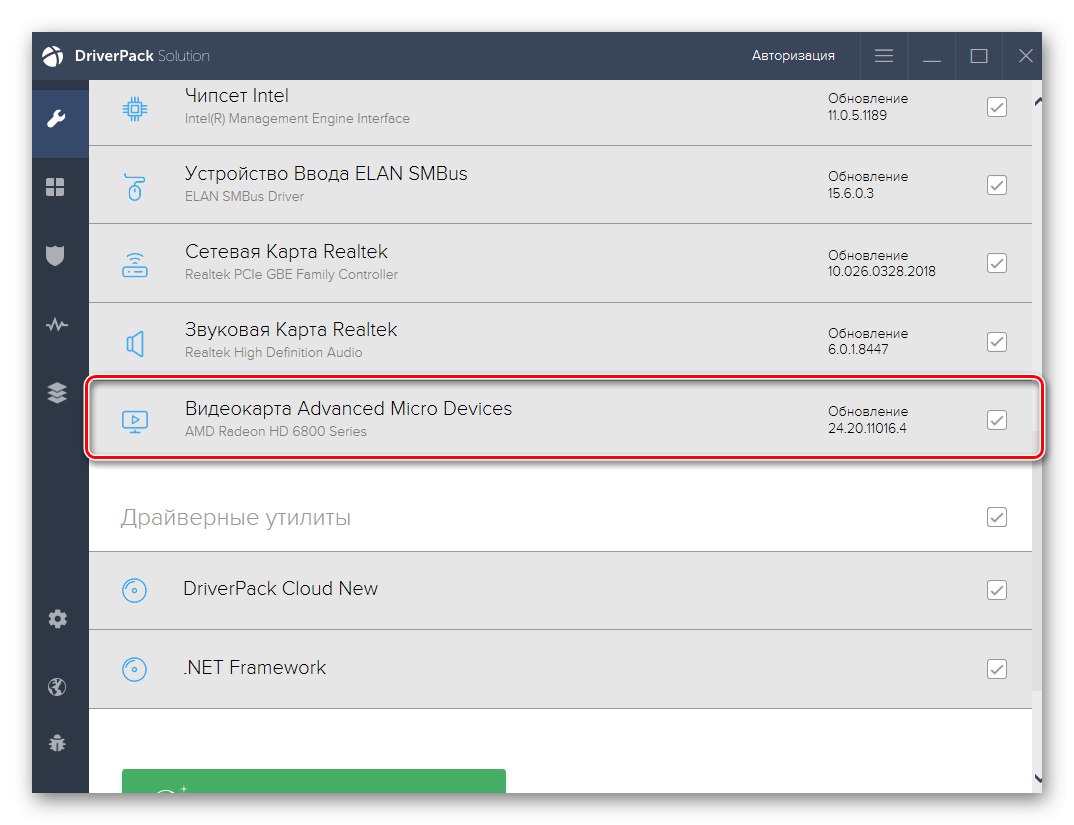
Pročitajte također: Instaliranje upravljačkih programa putem DriverPack Solution
Uz to, napominjemo da DriverPack nije daleko jedino rješenje koje odgovara temi današnjeg članka, pa pronađite analoge ako se ovaj softver pokazao neprikladnim. Poseban materijal na našoj web stranici također će vam pomoći u rješavanju ovoga, koji možete pronaći klikom na donju poveznicu.
Više detalja: Najbolji softver za instaliranje upravljačkih programa
Metoda 4: jedinstveni identifikator za pisač
Apsolutno svaki pisač bilo koje tvrtke, uključujući HP LaserJet 1012, ima svoj identifikator, bez kojeg operativni sustav ne može otkriti uređaj. Isti ID koriste različiti programi koji omogućuju ispis dokumenata ili konfiguriranje opreme. Predlažemo upotrebu ovog broja za traženje i preuzimanje upravljačkog programa putem posebnog web poslužitelja. Ova vam opcija omogućuje pronalazak kompatibilnih datoteka sa 100% jamstvom. Što se tiče ID-a dotičnog proizvoda, on izgleda ovako:
USBVID_03F0 & PID_0D17
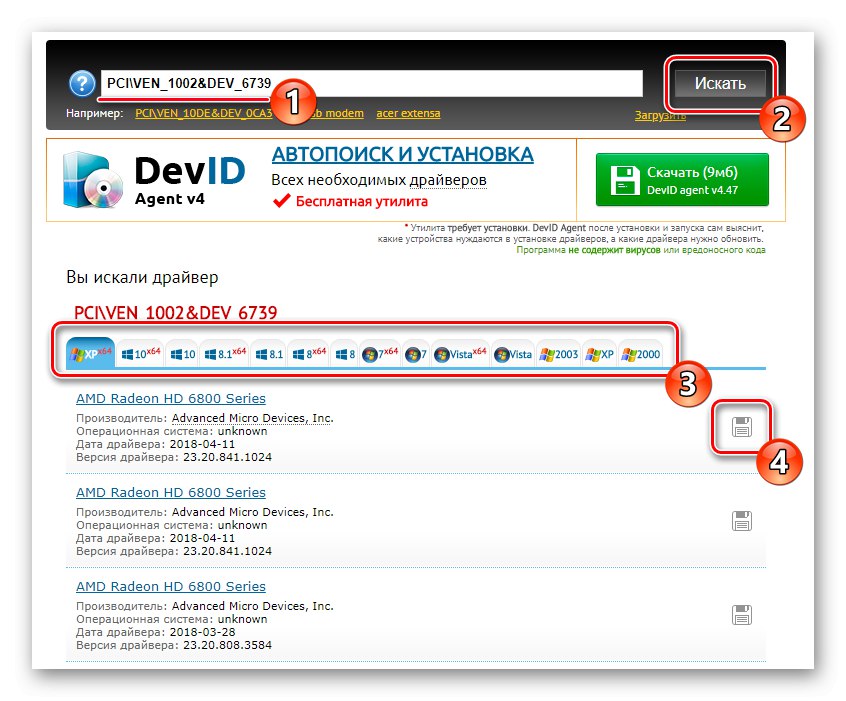
Za informacije povezane s interakcijom sa spomenutim web resursima, savjetujemo vam da se obratite posebnom članku na našem web mjestu klikom na zaglavlje u nastavku. Na primjeru najpopularnijih web mjesta autor je najdetaljnije opisao postizanje cilja.
Više detalja: Kako pronaći vozača putem osobne iskaznice
5. metoda: Opcija u "Upravitelju uređaja"
Posljednja metoda opisana u današnjem postu je korištenje ugrađene Windows opcije koja se nalazi u izborniku "Upravitelj uređaja"... Omogućuje korištenje vlastitih Microsoftovih skladišta za pronalaženje i preuzimanje datoteka za staru opremu, kojoj pripada HP LaserJet 1012. Ova će se metoda činiti posebno relevantnom za vlasnike sustava Windows 10, a radi se ovako:
- Pritisnite gumb "Početak" desni klik i idite na "Upravitelj uređaja"... Ništa vas ne sprječava da otvorite ovaj izbornik nekom drugom prikladnom metodom, na primjer putem "Upravljačka ploča".
- U prozoru koji se pojavi zanima vas skočni izbornik "Glumi", gdje kliknite na gumb "Instaliraj stari uređaj".
- Otvorit će se čarobnjak za instalaciju hardvera. Proučite pružene informacije i slijedite ih.
- Označite predmet markerom "Ručno instaliranje opreme odabrane s popisa"... Također se može primijeniti prva opcija, ali njezina učinkovitost nije zajamčena.
- U bloku "Standardne vrste opreme" Izaberi "Pisači" i kliknite na "Unaprijediti".
- Upotrijebite postojeću luku ili izradite novu na temelju osobnih preferencija. Ako ste upravo povezali uređaj putem USB-a, prijeđite na sljedeći korak bez ikakvih promjena.
- U početku se izbornik za odabir uređaja HP LaserJet 1012 neće pojaviti, pa morate kliknuti na Windows Update i pričekajte da se popis ažurira, što će potrajati nekoliko minuta.
- Zatim upotrijebite već ažuriranu tablicu, odabravši tamo opremu odgovarajućeg modela.
- Dajte pisaču ime za početak postupka instalacije.
- Pričekajte kraj ove operacije. Bit ćete obaviješteni o njegovom uspjehu.
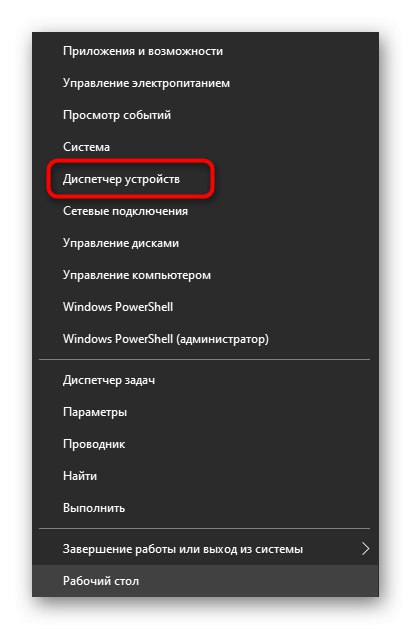
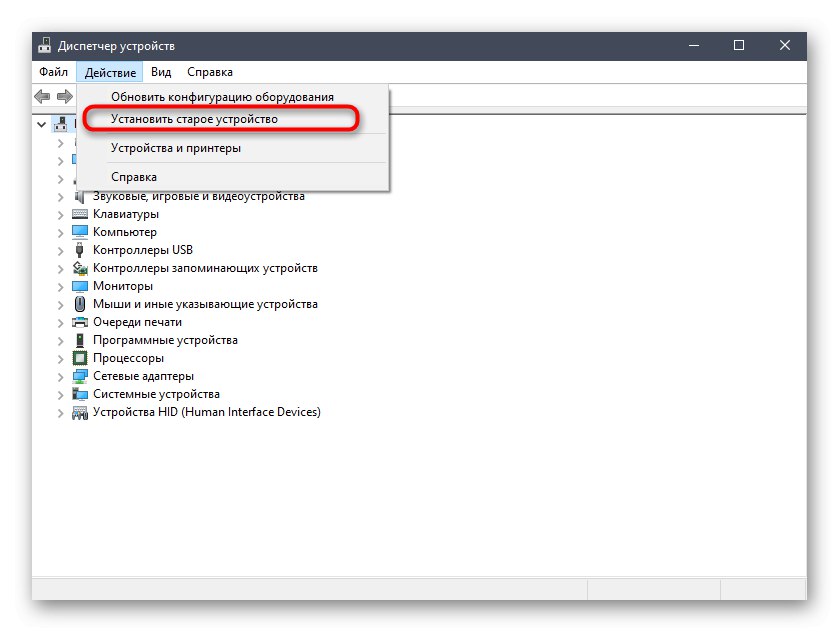
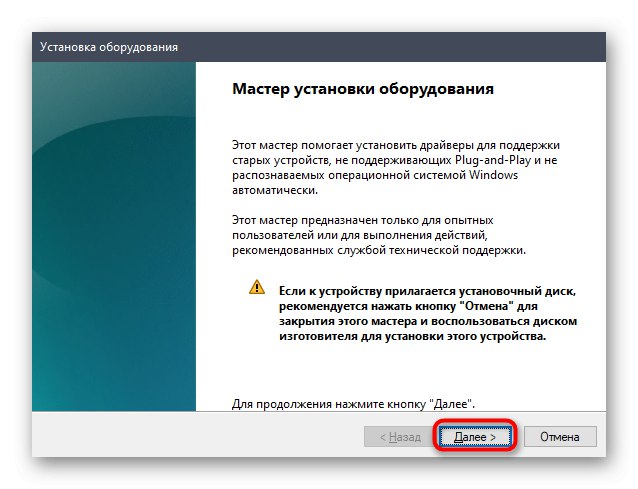
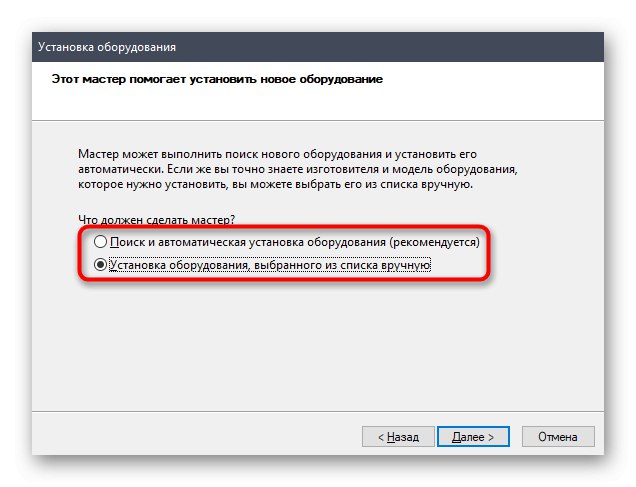
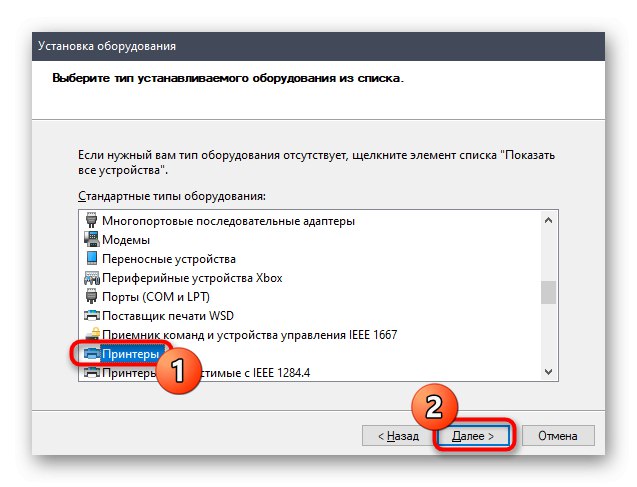
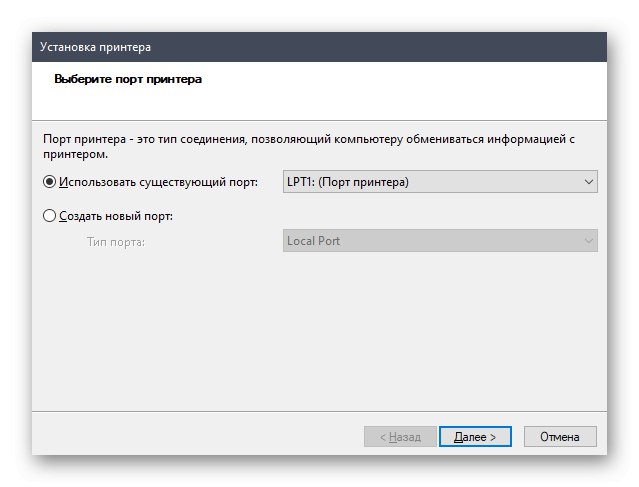
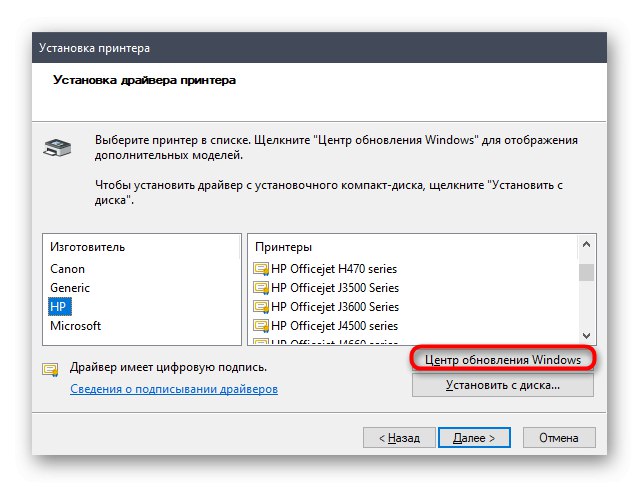
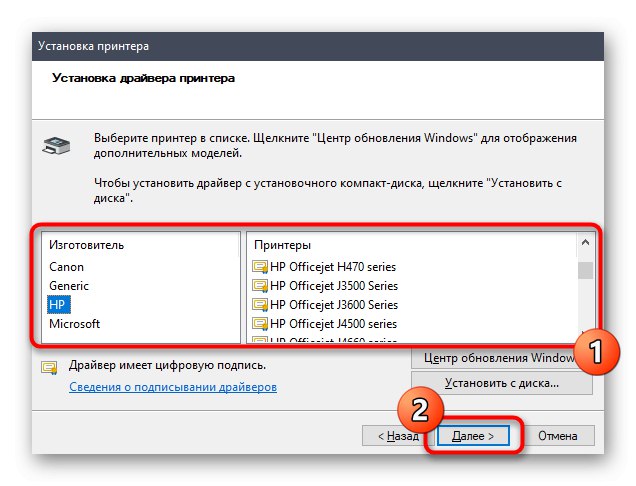

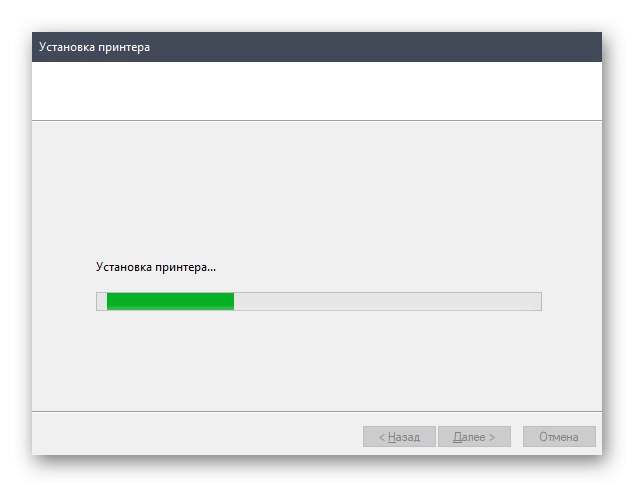
Sve su to bili načini za dobivanje softvera za proizvod HP LaserJet 1012. Kao što vidite, na raspolaganju vam je pet različitih alata koji će vam pomoći u izvršenju ovog koraka. Pročitajte upute kako biste odabrali najbolju opciju i ne suočite se s raznim poteškoćama.